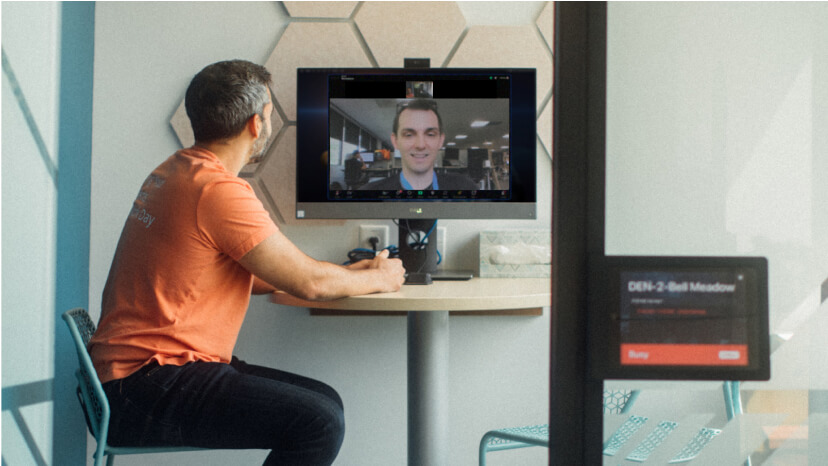
Cómo crear el mejor entorno de trabajo híbrido con Zoom
Descubra cómo innovaciones como las etiquetas de nombre inteligentes y el director inteligente para Zoom Rooms ayudan a abordar tres desafíos comunes en su entorno de trabajo híbrido.
Actualizado el December 16, 2022
Publicado el December 08, 2022
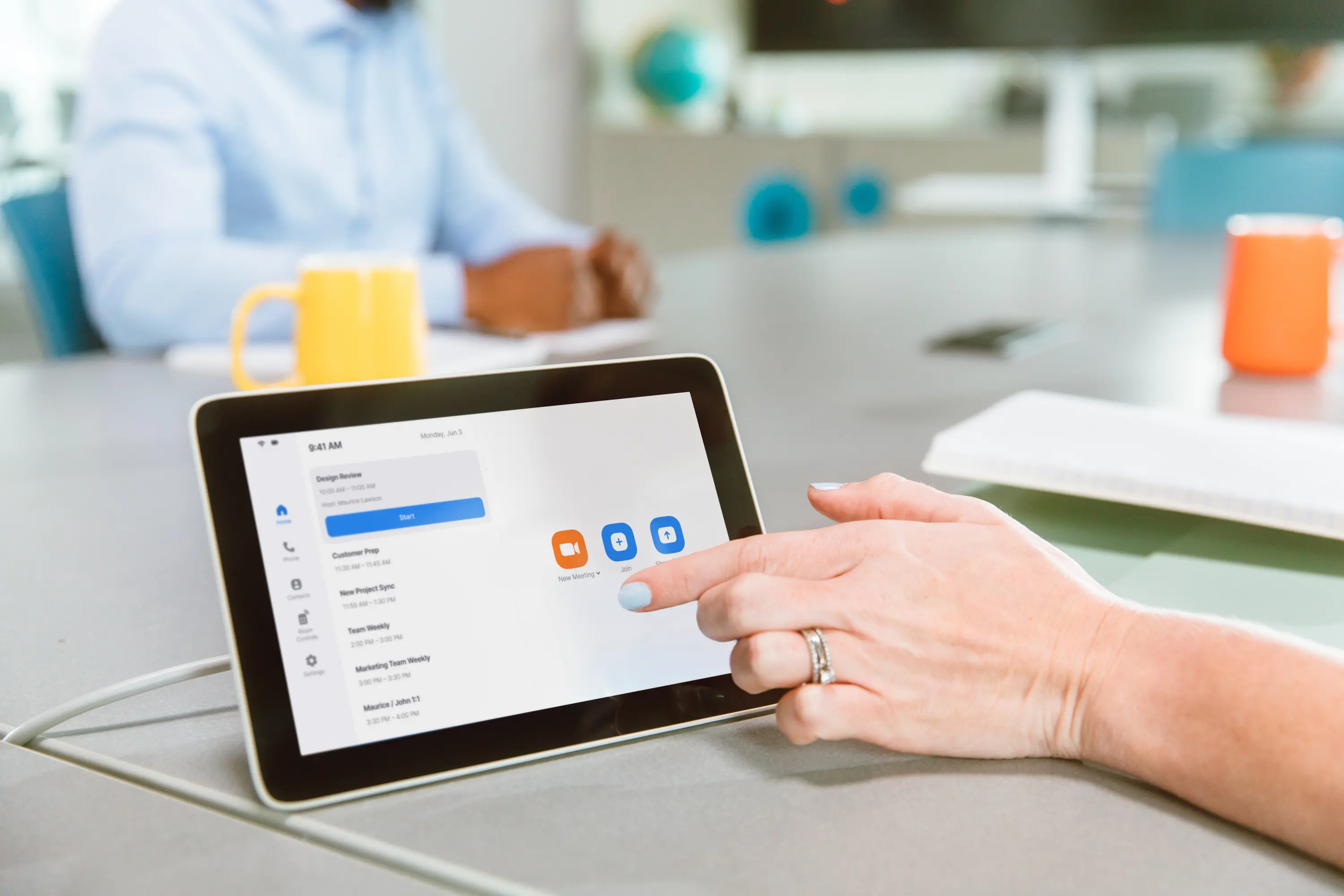

Como administrador de sistemas, tiene mucho que administrar: desde la implementación de nuevo hardware y software hasta la resolución de los problemas que surjan. Pero cuando se trata de Zoom Rooms, queremos proporcionarle herramientas para facilitar su administración.
Estas son algunas de las mejoras y características que hemos incorporado a Zoom Rooms para ayudarlo a simplificar la administración y la implementación de hardware para Zoom Rooms.
Con estas características, la necesidad de agregar Zoom Rooms una a una o esperar a que se instale el hardware para asignarlo es cosa del pasado. Estas son algunas características para ayudarlo a optimizar su implementación de Zoom Rooms y su hardware asociado:
Crear una sola Zoom Room es muy fácil, pero importar cien, o incluso mil, Zoom Rooms puede llevar mucho tiempo. Por eso, creamos una característica que le permite crear Zoom Rooms de forma masiva.
El uso de un archivo .CSV para importar Zoom Rooms le permitirá crear hasta 1000 Zoom Rooms a la vez y también agregar integraciones en calendario, el tipo de Room (como Pantalla completa, Zoom Rooms personales o Solo cartelería digital), capacidad, etiquetas y la ubicación de la sala en su jerarquía de ubicaciones de Zoom Rooms. Esto le permite completar varios pasos asociados con la implementación de una Zoom Room en una sola acción.
Con la capacidad de importar hasta 1000 dispositivos como dispositivos de Zoom Rooms a la vez, puede olvidarse de esperar a que su hardware esté en el sitio para asignarlo a sus Zoom Rooms. Solo tiene que ir a la sección Administración de dispositivos en su panel de control de Zoom Rooms y seleccionar la opción Importar para importar los dispositivos de Zoom Rooms y asignarlos a una Room en un solo paso.
Hemos configurado esta característica para que le envíe un informe que muestre si se ha producido alguna falla durante el proceso de importación y los códigos de error asociados a fin de ayudarlo a identificar de inmediato los problemas. Zoom ha tenido en cuenta la seguridad, de forma que si alguien intenta importar un dispositivo que ya está asociado con otra cuenta de Zoom, Zoom no le permitirá importarlo.
En Zoom, entendemos que sus Zoom Rooms cambian según las necesidades de su negocio, y nuestras características están en constante evolución para ofrecer la mejor experiencia posible. Con esto en mente, tenemos una serie de características para ayudarlo con la administración continua de sus Zoom Rooms.
La forma de actualizar sus Zoom Rooms depende de sus necesidades y las necesidades de su organización. Por ello, hemos proporcionado varias maneras de enviar actualizaciones a las Zoom Rooms, incluida la posibilidad de enviar una actualización única a una Room o a un conjunto de Rooms, programar una actualización o utilizar nuestro proceso de actualización automática. Si ejecuta Zoom Rooms en un equipo Windows o Mac, también tiene la posibilidad de cambiar a cualquier versión anterior de la aplicación de Zoom Rooms que admitimos.
Actualizaciones únicas
Para brindarle flexibilidad, Zoom Rooms le ofrece la posibilidad de enviar actualizaciones a un solo dispositivo o a varios directamente desde el web portal. Además, para ayudarlo a entender mejor lo que sucede durante la actualización, sus Zoom Rooms muestran comentarios mejorados del proceso de actualización de estado, como «Actualizando», «Descargando» o «Instalando». Estos comentarios mejorados también están disponibles para dispositivos que se actualizan mediante actualizaciones programadas y automáticas.
Actualizaciones programadas
Entre los diversos requisitos del sistema y las agendas ocupadas de usted y sus equipos, a veces es necesario planificar una actualización con antelación. Las actualizaciones programadas le permiten seleccionar un solo dispositivo o varios, y seleccionar una hora y una fecha para procesar una actualización. Además, para que tenga una idea de las actualizaciones que ha programado, también puede ver las actualizaciones programadas, hacer ediciones, eliminar dispositivos y hacer un seguimiento del progreso de cada actualización a medida que se realiza.
Esto significa que puede programar una actualización y recibir la confirmación de que se aplicó a sus dispositivos. Los errores de actualización se registrarán y se mostrarán en el web portal.
Actualizaciones automáticas
Si tiene un conjunto de Zoom Rooms que desea actualizar automáticamente, podemos ayudarlo. Esta característica no solo envía actualizaciones automáticamente a sus Zoom Rooms, sino que también le permite seleccionar los días en los que desea comprobar si hay actualizaciones y aplicarlas. Si no desea hacerlo diariamente, puede seleccionar días y horas específicos en los que desea comprobar si hay actualizaciones y, si están disponibles, que se apliquen. Esto se puede configurar en el nivel de cuenta, en el nivel de grupo y en el nivel de sala, lo que le proporciona una mayor flexibilidad y control de sus Zoom Rooms.
Cada espacio de reunión es único, con diferentes tamaños, hardware, software, iluminación, disposición de los asientos, etc. Queremos ofrecerle más formas de organizar, administrar y describir sus Zoom Rooms para que usted y su equipo puedan realizar de manera fácil y rápida las actualizaciones y los cambios informados necesarios.
Registros de servicio
A medida que configura o realiza cambios a sus Zoom Rooms, es posible que desee tomar notas sobre salas o ubicaciones específicas para proporcionar más contexto a otros administradores. Al utilizar los Registros de servicio dentro de su cuenta, puede agregar notas a su sala o ubicación.
Puede utilizar los Registros de servicio para agregar detalles sobre el tamaño de la sala, cómo se debería usar, cambios a una sala o consideraciones especiales. También hay una opción para agregar hasta 4 imágenes a cada nota para dar a otros más contexto al ver los registros de servicio. Esto proporciona a los administradores remotos la capacidad de hacer cambios, entender lo que se hizo en el pasado y cómo se ve una sala.
Sistema de etiquetado de Zoom Rooms
Para facilitar el proceso de organización de sus Zoom Rooms, ahora es posible crear y aplicar etiquetas para Zoom Rooms personalizadas. Esto le permite crear y administrar un total de 500 etiquetas únicas que puede aplicar a sus salas.
Puede seleccionar una sola Room o varias y aplicar hasta 10 etiquetas por sala. También puede seleccionar un nivel de ubicación y aplicar esas etiquetas a Rooms en esa ubicación. Las etiquetas también se pueden utilizar para filtrar las Rooms al utilizar la Administración de Room en el Zoom web portal. Esto le permite organizar sus Rooms según sea necesario.
Para ver cómo estas interesantes características de administración de Zoom Rooms pueden afectar su experiencia en la sala de conferencias, inicie sesión en su cuenta de Zoom. Para obtener más información sobre las características innovadoras de Zoom Rooms que pueden simplificar la administración de sus salas de conferencias y crear una experiencia más organizada e intuitiva en sus espacios, asegúrese de visitar nuestra página de Zoom Rooms.